Nejlepší AirDrop pro Android s bezproblémovým sdílením souborů
Sdílení souborů mezi zařízeními je pro mobilní telefony mnohem jednodušší. Uživatelé Androidu se mohli cítit opomenuti, protože uživatelé Apple mají AirDrop, který je vhodný pro sdílení souborů mezi zařízeními iOS. Naštěstí Google zavedl AirDrop pro Android se stejnou funkčností jako AirDrop pro iOS zařízení. Pokud chcete přenášet videa, obrázky nebo jiné soubory, můžete je nyní sdílet bezdrátově. Chcete se o tom dozvědět více? Naštěstí vás celá stránka podrobně provede AirDropem pro Android a poskytne návod, jak jej používat.
Seznam průvodců
Existuje oficiální aplikace AirDrop pro Android Jak používat Sdílení v okolí k získání funkcí AirDrop na Androidu Jak AirDrop soubory z Androidu do počítače [Bezpečně a rychle] Časté dotazy o používání AirDrop se systémem AndroidExistuje oficiální aplikace AirDrop pro Android
Má Android AirDrop? Odpověď je ano. Uživatelé Apple mají již dlouhou dobu vestavěnou funkci sdílení souborů AirDrop, která vám umožní pohodlně přenášet soubory mezi zařízeními iOS. Mezitím po mnoho let mají zařízení Android pouze Bluetooth, na který se spoléhají při přenosu dat z jednoho zařízení do druhého zařízení Android, což je pomalé a nepohodlné.
Z tohoto důvodu Google vytvořil Sdílení nablízko hlavně pro zařízení Android. Můžete jej použít k bezdrátovému sdílení fotografií, videí a dalších souborů, díky čemuž má Google nejblíže k Apple verzi AirDrop. Tato verze AirDrop pro Android se rozšířila na počítače se systémem Windows a Chromebooky, ale nefunguje s ničím mimo svůj ekosystém, stejně jako vestavěný AirDrop nebude fungovat s žádnými produkty Android.
Jak používat Sdílení v okolí k získání funkcí AirDrop na Androidu
Nyní, když víte o AirDrop pro Android, Sdílení nablízko. Jak jej tedy použít k přenosu souborů? Nástroj stále používá Bluetooth pro zjišťování zařízení, takže když zapnete Sdílení nablízko, zapne se signál Bluetooth, což znamená, že je k dispozici pro sdílení souborů. Kromě toho má tento AirDrop pro Android mnoho možností ochrany osobních údajů, ze kterých si můžete vybrat ty, které mohou zobrazit vaše zařízení pro příjem souborů. Naučte se následující kroky:
Krok 1.Přejděte na zařízení Android do „Nastavení“ a poté přejděte do části „Připojená zařízení“. Dále klepněte na „Předvolby připojení“ a poté vyberte „Sdílení nablízku“.
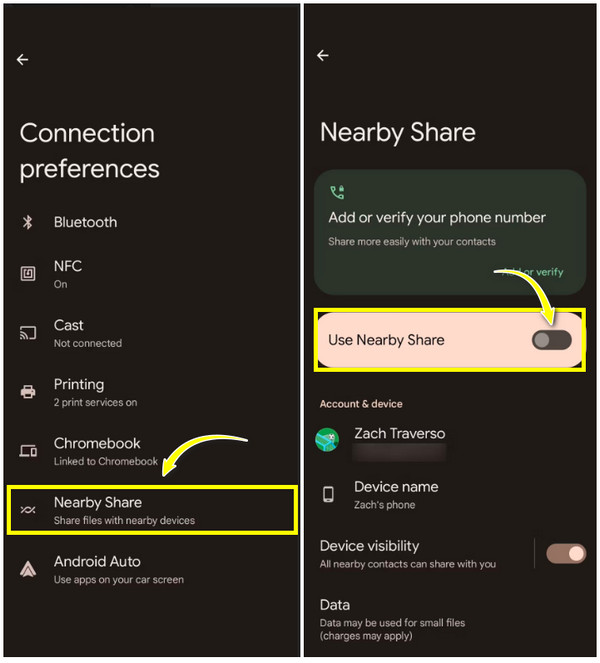
Krok 2.Ujistěte se, že je zapnutý přepínač „Použít sdílení nablízko“. Poté klepněte na „Viditelnost zařízení“ a vyberte, kdo chcete zobrazit své zařízení.
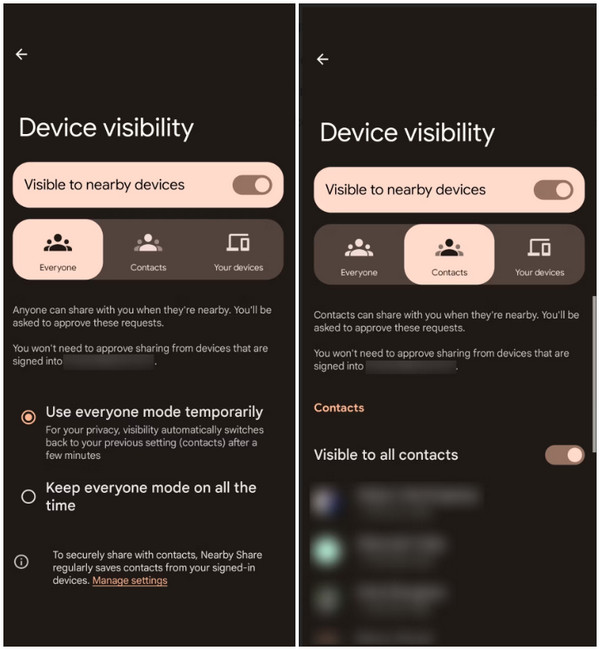
Tam budete mít tři možnosti:
- Každý. Poukazuje na to, že kdokoli v okolí s vámi může sdílet obsah, ale stále potřebuje vaše svolení.
- Kontakty. Kdokoli ve vašem seznamu kontaktů může vaše zařízení zobrazit, ale je to možné pouze v případě, že je jeho zařízení odemknuté.
- Vaše zařízení. Vaše zařízení Android mohou zobrazit pouze zařízení, která používají váš primární účet Gmail.
Krok 3Nyní přejděte na „Data“, „Pouze Wi-Fi“ nebo „Bez internetu“ v závislosti na vaší verzi v části „Viditelnost zařízení“. Vyberte způsob, jakým chcete soubory odesílat.
Krok 4.Nyní jste připraveni používat AirDrop pro Android. Přejděte na obsah, který chcete sdílet, ať už jde o fotografii, video, dokument nebo jiné soubory, a klepněte na „Sdílet“. Vyberte možnost „Sdílení nablízku“. Začne vyhledávat dostupná zařízení v okolí a vybere to, se kterým chcete obsah sdílet.
Druhá osoba by měla žádost přijmout před dokončením procesu. Po dokončení procesu sdílení se kruh zezelená; dokončete věci klepnutím na tlačítko „Hotovo“.
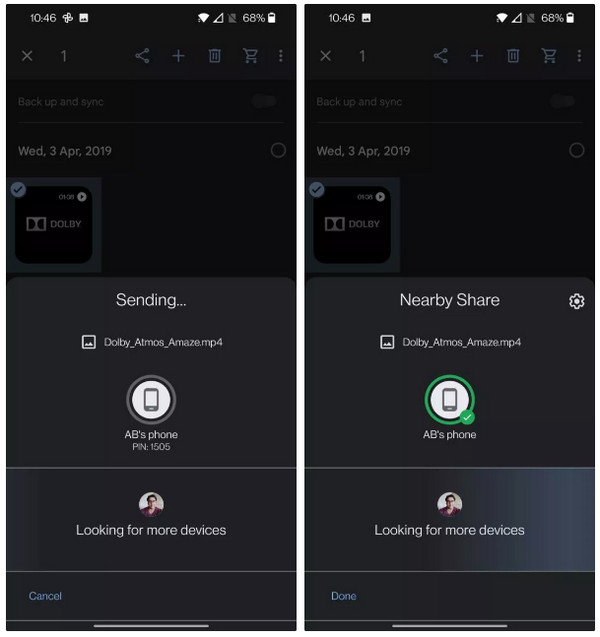
Jak AirDrop soubory z Androidu do počítače [Bezpečně a rychle]
Na rozdíl od AirDrop nelze AirDrop pro Android použít na počítačích se systémem Windows. Musíte tedy použít AnyRec PhoneMover na přenos souborů z Androidu do Windows PC. Tento program je řešením pro přenos dat z telefonu jedním kliknutím, kde můžete sdílet, spravovat a zálohovat základní soubory mezi všemi zařízeními Android, iPhone a počítači. Zakryté soubory zahrnují videa, kontakty, hudbu, zprávy a fotografie. Pomocí této alternativy AirDrop na Androidu je můžete všechny přenést hladce a rychle. Zálohování důležitých kontaktů a dalších souborů navíc nezabere mnoho času, protože software pro to nabízí jedinečnou funkci.

Přenos důležitých dat mezi Androidem a počítači jedním kliknutím.
Náhled všech souborů s kategoriemi, metadaty a sekvencí na obrazovce.
Exportujte všechny telefonní zprávy do počítače ve formátu HTML, TXT nebo CSV.
Podporujte všechny typy souborů k přenosu, stejně jako AirDrop pro zařízení Android.
100% Secure
Krok 1.Zdarma ke stažení a spuštění AnyRec PhoneMover. Stojí za to pamatovat na propojení zařízení Android s počítačem pomocí kabelu USB.
Krok 2.Nyní na levé postranní kartě vyberte data, která chcete přenést, jako je AirDrop, včetně „Fotografie“, „Videa“, „Hudba“, „Kontakty“ a „Zprávy“. Až budete s výběrem hotovi, software ihned poté začne skenovat vaše stávající data.

Krok 3Data zvolené kategorie budou viditelná na vaší obrazovce. Zaškrtnutím políček vyberte, který z nich chcete přenést. Můžete také dvakrát kliknout na každou z nich, abyste zjistili, zda jste vybrali tu správnou.

Krok 4.Poté klikněte na "Exportovat do PC" výše, kde se objeví druhé okno, které vyžaduje, abyste vybrali složku pro uložení dat. Potvrďte to a proces přenosu začne v této alternativě AirDrop pro Android. Můžete jej také použít k přenos souborů Android do Mac.

100% Secure
Časté dotazy o používání AirDrop se systémem Android
-
Můžete AirDrop na Android?
Ne. Bohužel, funkce AirDrop je funkční pouze na iPhonech, iPadech a počítačích Mac a nefunguje mimo ekosystém. Uživatelé iPhone tedy nemohou něco sdílet s uživateli Androidu prostřednictvím AirDrop.
-
Jak nastavíte viditelnost zařízení AirDrop pro Android?
Najděte na svém zařízení Android cestu ke Sdílení nablízko a v části Viditelnost zařízení vyberte všechny, kontakty nebo svá zařízení. Pokud jste vybrali Všichni, můžete použít dočasný režim nebo stále. Nebo, pokud jste vybrali Kontakty, můžete vybrat jednotlivce nebo být viditelný pro všechny.
-
Jak mohu pomocí AirDrop pro Android sdílet aplikaci?
Otevřete na svém zařízení Obchod Google Play a poté klepněte na tlačítko „Profil“ v pravém rohu obrazovky. Odtud vyberte Spravovat aplikace a zařízení a poté klepněte na tlačítko „Odeslat“ vedle části „Sdílet aplikace“. Poté vyberte jednu aplikaci, kterou chcete sdílet, a znovu klepněte na tlačítko „Odeslat“.
-
Může Sdílení nablízko fungovat s AirDrop pro iPhone?
Ne. Je nemožné přenášet soubory mezi Sdílením nablízko a AirDrop, protože tyto dva nástroje fungují na různých platformách. Sdílení nablízko je vytvořeno pouze pro zařízení Android a funkce AirDrop je exkluzivní pro zařízení se systémem iOS.
-
Jak povolit sdílení nablízko na Chromebooku?
Proces je podobný tomu, jak povolíte Sdílení nablízko na zařízeních Android. Vstupte do aplikace „Nastavení“, přejděte na tlačítko „Připojená zařízení/Z blízkého sdílení“ a kliknutím na něj aktivujte.
Závěr
Tady to máš! Tento příspěvek vám ukázal způsoby, jak používat AirDrop pro Android s názvem Sdílení v okolí. Také jste o něm získali mnoho informací, jak to funguje, jak je to stejné jako funkce AirDrop zařízení iOS a další. Navíc jste poznali nejlepší nástroj pro sdílení souborů Android s počítači, což je AnyRec PhoneMover. Software je schopen sdílet, spravovat a zálohovat základní soubory mezi zařízeními Android a iOS a počítači. Nejen to, protože toho nabízí mnohem víc, tak se přesvědčte sami!
100% Secure
